Minu lemmik Linuxi käsureatoimetajad - mis on teie toimetaja?
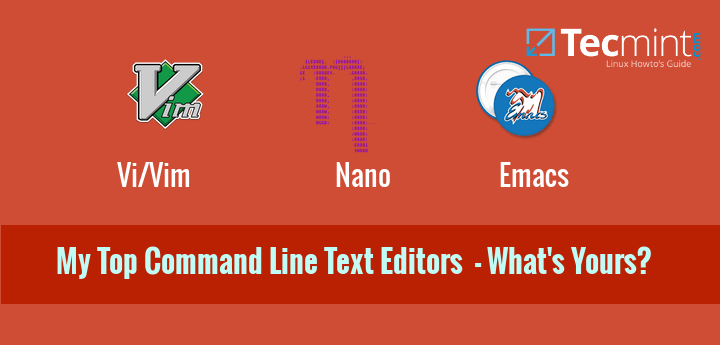
Iga Linuxi süsteemiadministraatori jaoks on ülitähtis teadmine, kuidas faile kiiresti ja tõhusalt käsurea kaudu redigeerida. Failide redigeerimine toimub iga päev, olgu see siis konfiguratsioonifail, kasutajafail, tekstidokument või mis tahes fail, mida peate muutma.
Sellepärast on hea valida lemmik käsurea tekstiredaktor ja see valdada. Hea on teada, kuidas töötada teiste tekstiredaktoritega, kuid peaksite valdama vähemalt ühte, et saaksite vajadusel keerukamaid ülesandeid täita.
Selles õpetuses näitame Linuxis kõige tavalisemaid käsurea tekstiredaktoreid ja näitame nende plusse ja miinuseid.
Pange tähele, et me ei kajasta täielikku juhendit, kuidas igaühega neist töötada, kuna see võib olla täielik artikkel koos selgitustega.
1. Vi/Vim toimetaja
Esimesena on meie nimekirjas kurikuulus Vi/Vim (Vim pärineb Vi täiustatud versioonist). See on väga paindlik tekstiredaktor, mis saab tekstiga teha palju erinevaid toiminguid.
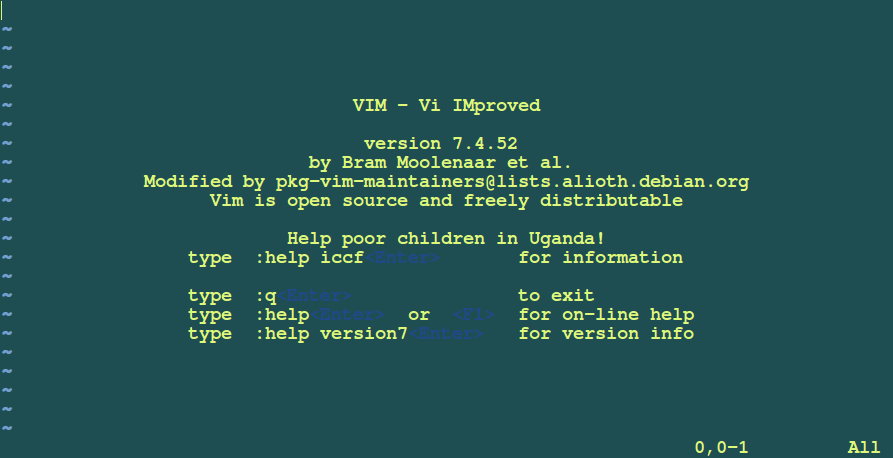
Näiteks saate tavaliste avaldiste abil asendada faili tekstilõiked vim-i abil. See pole muidugi ainus kasu. Vi (m) pakub lihtsat viisi navigeerida ridade, sõnade paragrahvide vahel. See sisaldab ka teksti esiletõstmist.
Vim ei pruugi olla kõige kasutajasõbralikum tekstiredaktor, kuid arendajad ja Linuxi kasutajad eelistavad seda sageli. Kui soovite selle käsurea tekstiredaktori oma süsteemi installida, võite kasutada oma operatsioonisüsteemiga seotud käsku:
$ sudo apt-get install vim [On Debian and its derivatives] # yum install vim [On RedHat based systems] OR # dnf install vim [On newer Fedora 22+ versions]
Kui soovite näha meie vi (m) täielikku kajastust, järgige palun allolevaid linke:
- Õppige ja kasutage Vi/Vimi Linuxis täistekstiredaktorina
- Lugege redaktori Vi/Vim näpunäiteid ja näpunäiteid oma oskuste parandamiseks
- 8 huvitavat redaktori Vi/Vim nõuannet ja nippi
2. Nano toimetaja
Nano on ilmselt üks enimkasutatavaid käsurea tekstiredaktoreid. Selle põhjuseks on lihtsus ja asjaolu, et see on eelinstallitud enamikus Linuxi distributsioonides.
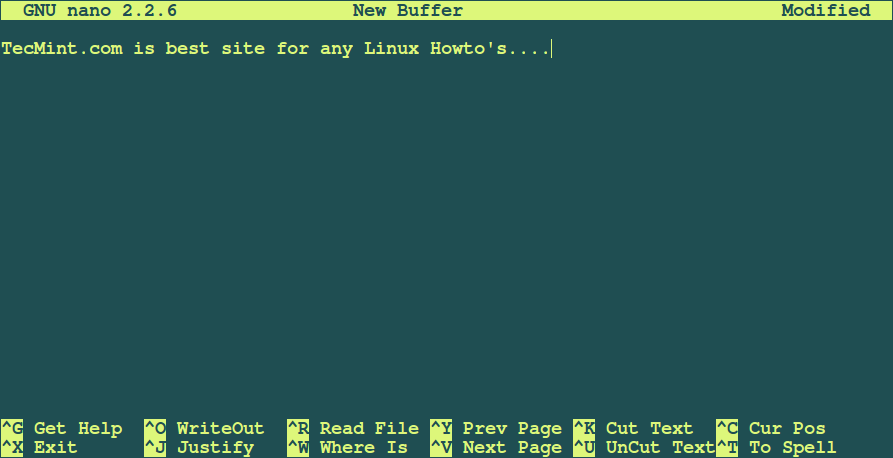
Nanol pole vimi paindlikkust, kuid see teeb kindlasti tööd, kui peate muutma suurt faili. Tegelikult on pico ja nano üsna sarnased. Mõlemal on oma käsuvalikud kuvatud allosas, nii et saate valida, millist neist käivitada. Käsud täidetakse klahvikombinatsioonidega Ctrl ja allosas kuvatud tähega.
Nanol on järgmised funktsioonid, mida saate kastiväliselt kasutada:
- Hankige abi
- kirjutage välja
- põhjendage
- Loe faili
- Kus on (otsimine)
- Eelmine leht
- järgmine leht
- Lõika tekst
- Tükeldamata tekst
- Cur Pos (praegune positsioon)
- Õigekirjakontroll
$ sudo apt-get install nano [On Debian and its derivatives] # yum install nano [On RedHat based systems] OR # dnf install nano [On newer Fedora 22+ versions]
Nano redaktoriga saate vaadata meie täielikku failide redigeerimise juhendit sellel lingil:
- Kuidas Nano Editori Linuxis kasutada
3. Emacsi toimetaja
See on ilmselt kõige keerulisem tekstiredaktor meie loendis. See on vanim käsurea redaktor, mis on saadaval nii Linuxi kui ka UNIX-i põhistes süsteemides. Emacs aitab teil olla produktiivsem, pakkudes mitmesuguste ülesannete jaoks integreeritud keskkonda.
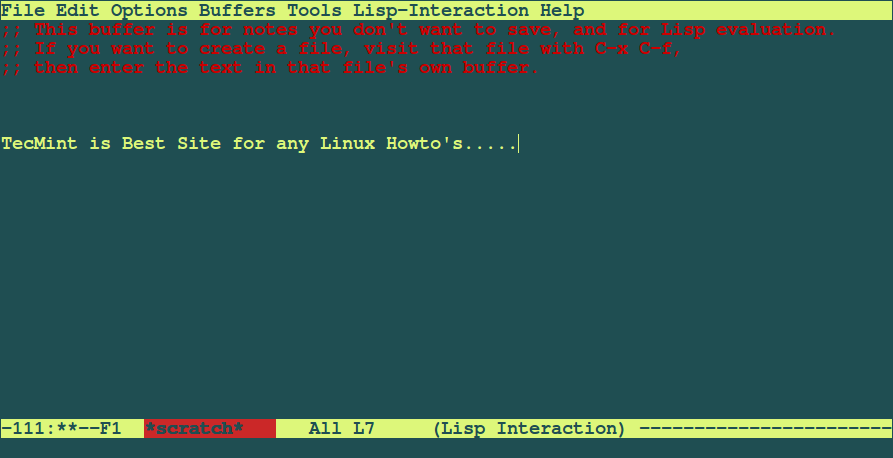
Esialgu võib kasutajaliides tunduda kuidagi segane. Hea on see, et emacsil on väga üksikasjalik käsiraamat, mis aitab teil failide navigeerimisel, redigeerimisel, kohandamisel ja käskude seadistamisel. Emacs on ülim tööriist, mida kasutavad edasijõudnud * Nixi kasutajad.
Siin on mõned funktsioonid, mis muudavad selle eelistatud valikuks eelmiste mainitud toimetajate ees:
- Emacsi serveri platvorm võimaldab mitmel hostil ühenduse luua sama Emacsi serveriga ja puhverloendit jagada.
- Võimas ja laiendatav failihaldur.
- Kohandamine tavalisest redaktorist kaugemale - nagu mõned ütlevad, et see on OS-i OS.
- Käsib kohandamist.
- Võib üle minna Vi (m) -režiimile.
Emacs on mitme platvormiga redaktor ja seda saab hõlpsasti installida alltoodud käskudega:
$ sudo apt-get install emacs [On Debian and its derivatives] # yum install emacs [On RedHat based systems] OR # dnf install emacs [On newer Fedora 22+ versions]
Märkus: Linux Mint 17-s pidin installimise lõpuleviimiseks käivitama järgmise käsu:
$ sudo apt-get install emacs23-nox
Järeldus
Käsurea redaktoreid on teisigi, kuid vaevalt jõuavad need funktsionaalsuseni, mida ülaltoodud 3 pakub. Ükskõik, kas olete Linuxi algaja või Linuxi guru, peate kindlasti õppima vähemalt ühe ülalnimetatud redaktori. Kui meil on sellest artiklist mõni käsurearedaktor vahele jäänud, ärge unustage meid sellest kommentaaride kaudu teavitada.